अपने मैकबुक प्रो या मैकबुक एयर पर टच आईडी की समस्याओं को कैसे ठीक करें?
सेब मैक नायक / / August 04, 2021

पिछला नवीनीकरण

यदि आपके Mac पर Touch ID समस्याएँ आ रही हैं, तो ऐसे समस्या निवारण चरण हैं जिनका पालन करके आप स्थिति का समाधान कर सकते हैं। नज़र रखना।
क्या आपके पास अपने संगत मैकबुक प्रो या मैकबुक एयर पर टच आईडी की समस्या है? नीचे दिए गए समस्या निवारण चरण फ़िंगरप्रिंट पहचान सुविधा के साथ संभावित हार्डवेयर और सॉफ़्टवेयर समस्याओं का समाधान करते हैं।
एक दशक पहले iPhone 4S पर पहली बार पेश किया गया, Touch ID एक प्रमाणीकरण उपकरण है जो 2021 iMac सहित सभी आधुनिक iPhone, चुनिंदा iPad और Mac पर पाया जाता है। टूल में आपके डिवाइस को अनलॉक करने, ऐप्पल पे का उपयोग करने, थर्ड-पार्टी ऐप में लॉग इन करने और विभिन्न ऐप्पल ऑनलाइन स्टोर पर खरीदारी करने की क्षमता सहित विभिन्न विशेषताएं हैं।
टच आईडी मुद्दे: मूल समस्या निवारण
एक बार जब आप अपने मैक पर टच आईडी सेट कर लेते हैं, तो हो सकता है कि आपको कभी कोई समस्या न हो। और फिर भी, वे होते हैं। अक्सर, कीबोर्ड पर टच आईडी बटन को साफ करके या टूल को रीसेट करके चीजों को आसानी से हल किया जा सकता है। हालांकि, अन्य संभावित समाधानों में अधिक समय लगेगा और विभिन्न चरणों से निपटने की आवश्यकता होगी।
साफ करने का समय
पिछले कुछ वर्षों में, ऐप्पल ने मैक कीबोर्ड को अधिक टिकाऊ और खराब होने की संभावना कम कर दी है। हालाँकि, हमारी उंगलियां हमारे शरीर का सबसे साफ हिस्सा नहीं हैं। उनमें तेल होता है और कभी-कभी गीला होता है, जिससे समस्या हो सकती है। आपको अपने मैक कीबोर्ड को नियमित रूप से साफ करना चाहिए और पूरे दिन अपने हाथों को धोना सुनिश्चित करना चाहिए। कीबोर्ड को वैसे ही साफ करना चाहिए जैसे आप माउस या अन्य कंप्यूटर एक्सेसरी गंदगी या मलबा हटाने के लिए।
रीबूट
टच आईडी से संबंधित मुद्दों सहित विभिन्न मुद्दों को हल करने के लिए कंप्यूटर को पुनरारंभ करना एक शानदार तरीका है। ऐसा करने से, आपका कंप्यूटर विभिन्न कार्यों को रीसेट करता है, और यह समस्या निवारण चरण हो सकता है जो आपको वर्तमान समस्या को हल करने के लिए आवश्यक है। रिबूट करने के लिए इन चरणों का पालन करें:
- का उपयोग करके अपना मैक बंद करें Apple मेनू > शट डाउन आदेश।
- दबाएं और दबाए रखें बिजली का बटन 10 सेकंड के लिए, फिर इसे छोड़ दें।
- कुछ सेकंड के बाद, अपने मैक को पुनरारंभ करने के लिए पावर बटन दबाएं।
अपने फ़िंगरप्रिंट फिर से जोड़ें
हमारी उंगलियों के निशान कभी नहीं बदलते। और फिर भी, मुद्दों को हल करने के लिए उन्हें टच आईडी में फिर से जोड़ना कभी-कभी आवश्यक होता है। ऐसा करने के लिए:
- में जाओ सिस्टम प्रेफरेंसेज अपने मैक पर।
- चुनना टच आईडी.
- अपने पॉइंटर को पर होवर करें वर्तमान फिंगरप्रिंट, फिर "X" पर क्लिक करें।
- अपने में लॉग इन करें मैक खाता, लागू होने पर।
- करने के लिए चुनना हटाएं वर्तमान फिंगरप्रिंट को हटाने के लिए।
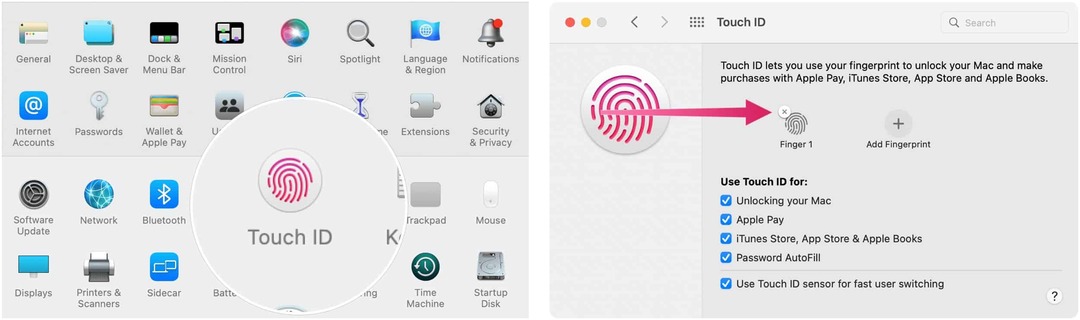
अगला:
- चुनते हैं फ़िंगरप्रिंट जोड़ें एक ही पृष्ठ पर।
- का पीछा करो ऑन-स्क्रीन निर्देश अपना फिंगरप्रिंट जोड़ने के लिए।
- दूसरा फ़िंगरप्रिंट जोड़ने के लिए चरण 1 और 2 दोहराएँ।
एक बार जब आप अपना फ़िंगरप्रिंट दोबारा जोड़ लेते हैं, तो आप उसी परिचित टच आईडी पृष्ठ पर टच आईडी सेटिंग्स को समायोजित करना चाह सकते हैं। डिफ़ॉल्ट रूप से, आपका फ़िंगरप्रिंट होगा:
- अपना मैक अनलॉक करें
- ऐप्पल पे के साथ प्रयोग करें
- iTunes Store, App Store और Apple Books के साथ काम करें
- पासवर्ड स्वतः भरण
अपने चयनों को चालू/बंद करें।
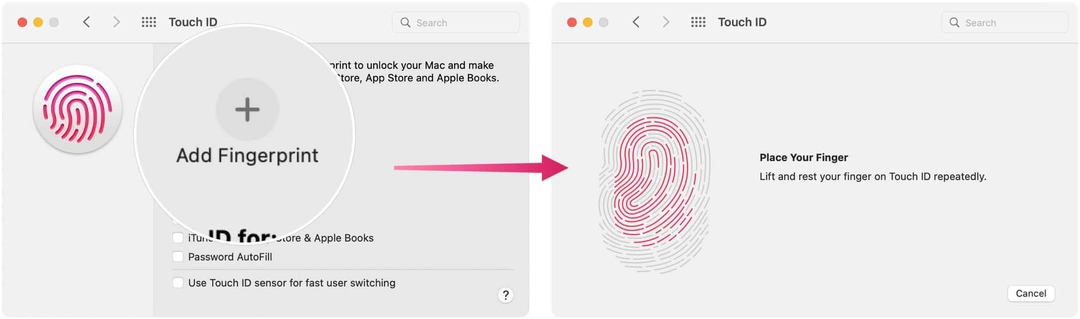
अद्यतन
Apple नियमित macOS अपडेट भेजता है। यदि आप इन्हें स्थापित करने में पिछड़ गए हैं, तो अभी करें। अपडेट आपके टच आईडी मुद्दों को अंततः हल करने की कुंजी हो सकता है।
अपडेट देखने के लिए:
- पर क्लिक करें सेब आइकन मेनू बार के ऊपर बाईं ओर।
- चुनना इस बारे में Mac.
- चुनते हैं सॉफ्टवेयर अपडेट.
- इंस्टॉल अद्यतन लागू होने पर।
टच आईडी मुद्दे: उन्नत समस्या निवारण
यदि पिछले चरणों ने आपकी टच आईडी समस्याओं का समाधान नहीं किया है, तो यह अधिक उन्नत समस्या निवारण चरणों पर जाने का समय है।
केवल इंटेल: एसएमसी रीसेट करें
अपने मैक के सिस्टम प्रबंधन नियंत्रक को रीसेट करना अगला कदम है जिसे आपको अपनी टच आईडी समस्याओं के निवारण के लिए उठाना चाहिए। दुर्भाग्य से, यह समाधान केवल इंटेल-आधारित मैक पर काम करता है। यदि आपके पास Apple Silicon वाला Mac है, तो अपने कंप्यूटर को पुनरारंभ करें।
T2 सुरक्षा चिप के साथ Intel MacBooks पर SMC को रीसेट करने के लिए:
- सबसे पहले, का उपयोग करके अपना मैक बंद करें Apple मेनू > शट डाउन आदेश।
- इसके बाद, निम्नलिखित तीन कुंजियों को सात सेकंड के लिए दबाए रखें: नियंत्रण, विकल्प और शिफ्ट.
- तीन चाबियों को पकड़ते हुए भी जारी रखें बिजली का बटन अतिरिक्त सात सेकंड के लिए।
- सभी चार कुंजियों को पकड़ना बंद करें और 10 सेकंड प्रतीक्षा करें।
- मशीन को पावर दें।
T2 सुरक्षा चिप के साथ Intel डेस्कटॉप Mac पर SMC को रीसेट करने के लिए, जिसमें Touch ID के साथ 2021 iMac शामिल है:
- अपना मैक बंद करें, फिर पावर कॉर्ड को अनप्लग करें.
- 15 सेकंड प्रतीक्षा करें, फिर पावर कॉर्ड को वापस प्लग करें.
- पांच सेकंड प्रतीक्षा करें, फिर दबाएं बिजली का बटन अपने मैक को चालू करने के लिए।
अन्य सभी इंटेल-आधारित मैक पर एसएमसी को रीसेट करने के लिए, निर्देशों का पालन करें एप्पल वेबसाइट.
एक बार जब आप कंप्यूटर को फिर से चालू करते हैं, तो जांचें और देखें कि क्या टच आईडी की समस्या हल हो गई है।
सुरक्षित मोड
एक अंतिम समस्या निवारण चरण जिसे आप टच आईडी समस्या को ठीक करने के लिए अनुसरण कर सकते हैं, वह है अपने कंप्यूटर को सुरक्षित मोड में रीबूट करना।
इंटेल मैक पर:
- अपना बंद करें संगणक.
- जल्दी से टैप करें बिजली का बटन, फिर दबाकर रखें शिफ्ट कुंजी.
- Shift कुंजी दबाए रखना बंद करें एक बार जब आप लॉगिन स्क्रीन देखते हैं।
- कंप्यूटर में लॉग इन करें सुरक्षित मोड में और देखें कि क्या समस्या अब हल हो गई है।
Apple सिलिकॉन Mac पर:
- अपना बंद करें संगणक.
- दबाकर रखें बिजली का बटन 10 सेकंड के लिए।
- पावर बटन छोड़ें जब आप स्टार्टअप विंडो देखते हैं।
- अपने चुनो स्टार्टअप डिस्क, फिर दबाकर रखें शिफ्ट कुंजी.
- चुनते हैं जारी रखें सुरक्षित मोड में प्रवेश करने के लिए।
- इसे जारी करें शिफ्ट कुंजी.
टच आईडी मुद्दे: तकनीकी सहायता
यदि आपकी टच आईडी समस्याएँ उपरोक्त समस्या निवारण तकनीकों को करने के बाद भी जारी रहती हैं, तो सहायता के लिए Apple से संपर्क करना सबसे अच्छा है। यह संभव है कि स्थिति को हल करने के लिए आपके मैक को हार्डवेयर को बदलने की आवश्यकता हो।
Google क्रोम कैश, कुकीज़ और ब्राउज़िंग इतिहास को कैसे साफ़ करें
Chrome आपके ब्राउज़र के प्रदर्शन को ऑनलाइन अनुकूलित करने के लिए आपके ब्राउज़िंग इतिहास, कैशे और कुकीज़ को संग्रहीत करने का एक उत्कृष्ट कार्य करता है। उसका तरीका है...
इन-स्टोर मूल्य मिलान: स्टोर में खरीदारी करते समय ऑनलाइन मूल्य कैसे प्राप्त करें
इन-स्टोर खरीदने का मतलब यह नहीं है कि आपको अधिक कीमत चुकानी होगी। मूल्य-मिलान गारंटी के लिए धन्यवाद, आप खरीदारी करते समय ऑनलाइन छूट प्राप्त कर सकते हैं ...
डिजिटल गिफ्ट कार्ड के साथ डिज़्नी प्लस सब्सक्रिप्शन कैसे उपहार में दें
यदि आप डिज़्नी प्लस का आनंद ले रहे हैं और इसे दूसरों के साथ साझा करना चाहते हैं, तो यहां डिज़्नी+ गिफ्ट सब्सक्रिप्शन खरीदने का तरीका बताया गया है...
Google डॉक्स, शीट और स्लाइड में दस्तावेज़ साझा करने के लिए आपकी मार्गदर्शिका
आप Google के वेब-आधारित ऐप्स के साथ आसानी से सहयोग कर सकते हैं। Google दस्तावेज़, पत्रक और स्लाइड में अनुमतियों के साथ साझा करने के लिए आपकी मार्गदर्शिका यहां दी गई है...



